に Supriya Prabhu
マイクロソフトは、2016年にHyper-Vと呼ばれる新しい仮想化ソフトウェアを導入しました。 このソフトウェアを使用すると、Windowsユーザーはラップトップ上で複数のオペレーティングシステムを作成および管理できます。 Hyper-Vソフトウェアには、Hyper-Vサーバー、Hyper-V Windowsサーバー、Hyper-VWindowsの3種類があります。 Hyper-V Windowsは、仮想化を利用するためにシステムに存在する必要があるバージョンであり、サポートされるためにはいくつかのシステム要件を満たす必要があります。 したがって、ラップトップでサポートされているかどうかを確認する方法を考えている必要があります。 この記事では、Hyper-VがWindows 11PCでサポートされているかどうかを確認する方法について説明します。
Hyper-VがWindows11システムでサポートされているかどうかを確認するための手順
ステップ1:管理者としてコマンドプロンプトを開きます。
押す 勝つ キーボードのキーを押して、 cmd.
を右クリックします コマンド・プロンプト 検索結果からアプリ。
次に、をクリックします 管理者として実行 コンテキストメニューから。
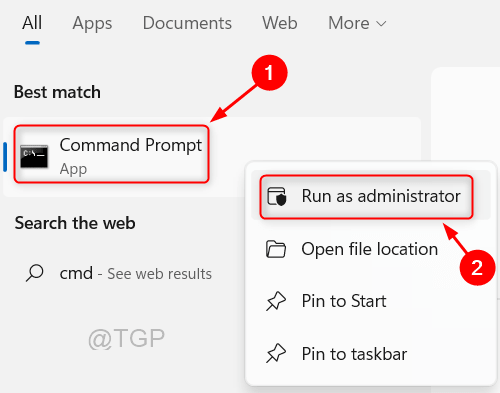
ステップ2:コマンドプロンプトウィンドウ
タイプ システム情報 ヒット 入力 鍵。

ステップ3:コマンドプロンプトは、システムに関するすべての情報の読み込みを1つずつ開始します。
最後に、あなたは見つけるでしょう Hyper-V 次の図に示すように、システムに関する情報。
すべての要件を満たし、システムでサポートされている場合は、次のように表示されます はい.

この方法は、Hyper-VソフトウェアがWindows11システムでサポートされているかどうかを知るのに役立ちます。
この記事がお役に立てば幸いです。コメントを残してお知らせください。
読んでくれてありがとう!


